Television Fanatic ist eine Symbolleiste, deren Hauptziele, vor allem Sie zu ihrer Suchmaschinenservice, affiliate sind, gleichzeitig auch die Zeit, um große Mengen von anzeigen in Ihrem Computer anzeigen. Obwohl es scheint, wie Television Fanatic eigentlich fügt einige nützlichen Funktionen, die Wahrheit It, die keinen Vergleich mit der Menge an Problemen, die es haben.
Außerdem speichert  Television Fanatic alle Websites, die Sie besuchen, und sendet diese Informationen an einen remote-Server, die mit maßgeschneiderten anzeigen entsprechend Ihrem persönliche Profil geantwortet wird. Dies könnte eine ernsthafte Bedrohung für Ihre Privatsphäre darstellen, alles hängt davon ab, wie man es betrachtet.
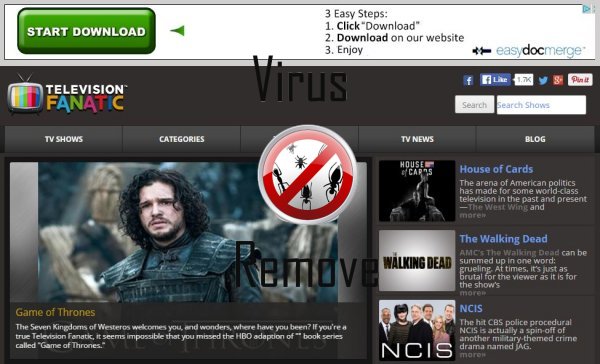
Television Fanatic ist ohne Zweifel zusammen mit einigen Software, eines freien installiert, dass Sie aus dem Netz heruntergeladen. Wenn Sie die Zeit, die Install-Prozesse anzupassen nehmen nicht öffnen Sie die Tür für bösartige Programme wie Television FanaticÂ, selbst in den Computer zu installieren; Dies startet schnell, messing mit Ihrem Computer Aufführungen. Deshalb ist so wichtig, vermeiden die Verwendung der Standard oder Installation empfohlen und geht für die benutzerdefinierten Option statt, so Sie optional/zusätzliche Features ablehnen können.
Schließlich wir dringend Beratung Sie gegen Using Television Fanatic oder sogar Haltung in Ihrem Computer installiert. Sie können Hilfe erhalten, die Sie benötigen, folgen Sie der Anleitung im folgenden dargestellt, so dass Sie Ihren Computer komplett reinigen können.
Schritt 1: Beenden Sie alle Television Fanatic Prozesse im Task-Manager
- Drücken Sie und halten Sie Strg + Alt + Entf auf Task-Manager öffnen
- Gehen Sie auf die Registerkarte “Details” und am Ende alle Television Fanatic verwandte Prozesse (Wählen Sie den Prozess, und klicken Sie auf Task beenden)

Schritt 2: Entfernen Sie Television Fanatic verwandte Programme
- Klicken Sie auf Start und öffnen Systemsteuerung
- Klicken Sie auf Deinstallieren eines Programms unter Programme

- Wählen Sie die verdächtige Software und klicken Sie auf Deinstallieren/ändern

Schritt 3: Löschen Sie bösartige Television Fanatic Einträge in der System-Registry
- Tippen Sie Win + R um öffnen ausführen, geben Sie “regedit”ein und klicken Sie auf OK

- Wenn User Account Control auftaucht, klicken Sie auf OK
- Einmal löschen Sie im Registrierungs-Editor alle Television Fanatic Verwandte Einträge

Schritt 4: Zu beseitigen, bösartige Dateien und Ordner mit Bezug zu Television Fanatic
- Klicken Sie auf Start und öffnen Systemsteuerung
- Klicken Sie auf Ansicht durch, wählen Sie große Symbole, und öffnen Sie Ordneroptionen

- Gehen Sie auf der Registerkarte Ansicht einblenden von versteckten Dateien, Ordner oder Treiber und klicken Sie auf OK

- Löschen Sie alle [Postname] im Zusammenhang mit Ordnern und Dateien
%ALLUSERSPROFILE%\random.exe
%Temp%\random.exe
%ALLUSERSPROFILE%\Application Data\random
Schritt 5: Entfernen Sie Television Fanatic aus Ihrem Browser
Download-Tool zum EntfernenEntfernen Sie Television FanaticInternet Explorer
- Starten Sie Internet Explorer zu, klicken Sie auf das Zahnrad-Symbol → Add-ons verwalten

- Wählen Sie Symbolleisten und Erweiterungen Abschnitt und deaktivieren verdächtige Erweiterungen

Mozilla Firefox
- Öffnen Sie Mozilla zu, tippen Sie auf STRG + UMSCHALT + A und gehen Sie zu Extensions

- Wählen Sie und entfernen Sie alle unerwünschte Erweiterungen
Google Chrome
- Öffnen Sie Ihren Browser, klicken Sie auf das Menü und wählen Sie Werkzeuge → Erweiterungen

- Wählen Sie das verdächtige Add-on, und klicken Sie auf das Papierkorbsymbol, um es zu entfernen

* SpyHunter Scanner, veröffentlicht auf dieser Website soll nur als ein Werkzeug zur Erkennung verwendet werden. Weitere Informationen über SpyHunter. Um die entfernen-Funktion verwenden, müssen Sie die Vollversion von SpyHunter kaufen. Wenn Sie SpyHunter, Klicken Sie hier deinstallieren möchten.